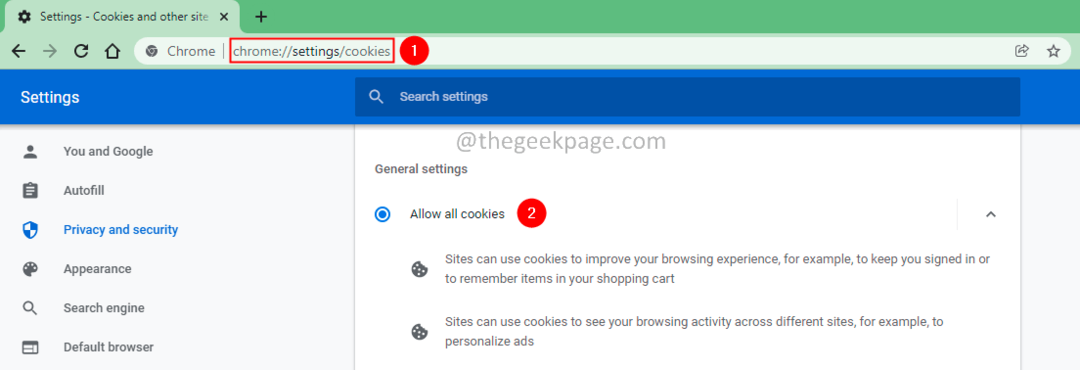Essayez de vider le cache DNS ou de changer le serveur proxy
- L'erreur ERR_SOCKET_NOT_CONNECTED apparaîtra pour un certain site Web ou certains sites Web de Google.
- Cela peut être facilement résolu en vidant le cache du navigateur sur votre PC.
- Sinon, vous pouvez essayer de vider les pools de sockets sur votre navigateur Google Chrome.
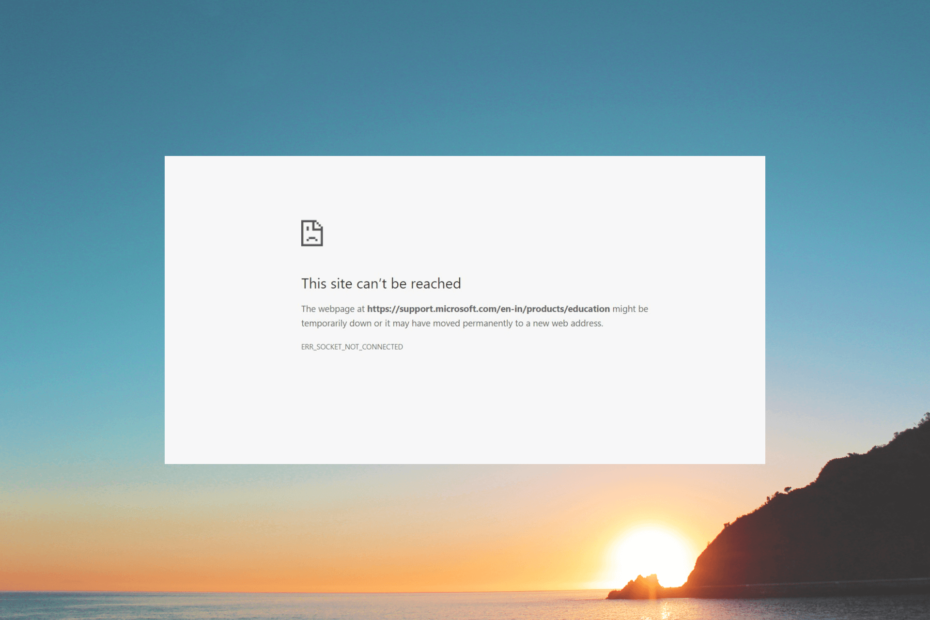
XINSTALLER EN CLIQUANT SUR LE FICHIER DE TÉLÉCHARGEMENT
- Téléchargez et installez Fortect.
- Lancez l'application pour démarrer le processus de numérisation.
- Clique le Commencer la réparation pour résoudre tous les problèmes affectant la confidentialité et les performances de votre ordinateur.
- Fortect a été téléchargé par 0 lecteurs ce mois-ci.
Beaucoup Utilisateurs de Google Chrome ont signalé avoir rencontré l'erreur ERR_SOCKET_NOT_CONNECTED lors de la visite d'un site Web. Notamment, certains obtiennent cette erreur sur des sites Web spécifiques, tandis que d'autres l'obtiennent sur Google.
Dans ce guide, nous partagerons avec vous quelques solutions qui ont fait des merveilles pour les utilisateurs confrontés à l'erreur ERR_SOCKET_NOT_CONNECTED. Voyons les solutions.
Pourquoi est-ce que j'obtiens l'erreur ERR_SOCKET_NOT_CONNECTED ?
L'erreur ERR_SOCKET_NOT_CONNECTED n'est pas limitée au navigateur Google Chrome. Vous rencontrerez également ce problème sur d'autres navigateurs. Certaines des raisons courantes de cette erreur sont répertoriées ci-dessous :
- Pools de sockets problématiques - Les pools de sockets de votre navigateur Chrome sont soit corrompus, soit ne fonctionnent pas correctement, c'est pourquoi vous obtenez l'erreur ERR_SOCKET_NOT_CONNECTED.
- Paramètres lan – Vous devrez peut-être modifier les paramètres de proxy pour votre réseau afin de vous débarrasser de cette erreur.
- Problèmes de serveur DNS – Encore une fois, corrompu ou fichiers de cache DNS problématiques peut causer divers problèmes avec les navigateurs, y compris celui en cours.
- Problèmes de navigateur – Il y a de fortes chances que le navigateur lui-même soit problématique et provoque l'erreur ERR_SOCKET_NOT_CONNECTED.
- Le pare-feu Windows est en conflit – Paramètres de pare-feu agressifs peuvent parfois se retourner contre vous et interférer avec le bon fonctionnement du navigateur.
Voyons maintenant les solutions avancées qui vous aideront à résoudre le problème.
Comment puis-je corriger l'erreur ERR_SOCKET_NOT_CONNECTED ?
- Pourquoi est-ce que j'obtiens l'erreur ERR_SOCKET_NOT_CONNECTED ?
- Comment puis-je corriger l'erreur ERR_SOCKET_NOT_CONNECTED ?
- 1. Rincer les pools de prises
- 2. Changer le serveur DNS
- 3. Vider le cache DNS
- 4. Vider le cache du navigateur
- 5. Désactiver les extensions du navigateur
- 6. Désactiver le pare-feu
1. Rincer les pools de prises
- Lancez Google Chrome.
- Dans la barre d'adresse, tapez ci-dessous et appuyez sur Entrer.
chrome://net-internals/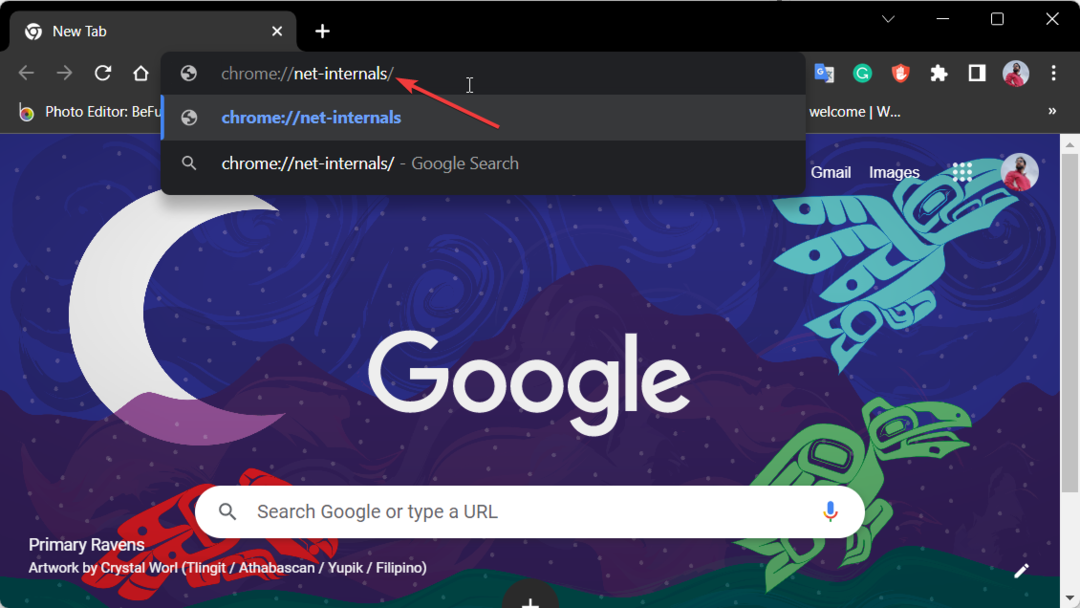
- Sélectionner Prises du volet de gauche.

- Frappez le Piscines à encastrer.
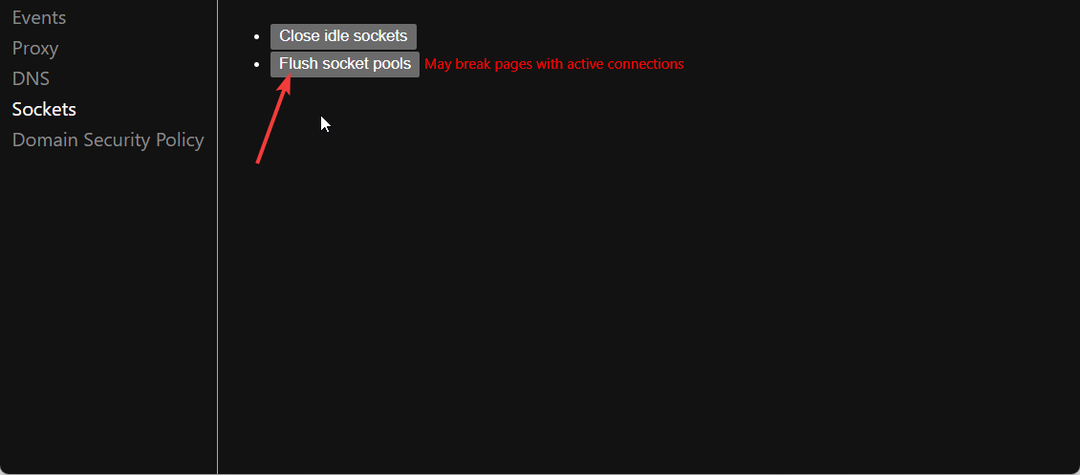
- Redémarrez le navigateur.
Le vidage des pools de sockets a permis de résoudre l'erreur ERR_SOCKET_NOT_CONNECTED pour de nombreux utilisateurs. Vous pouvez également essayer d'appliquer la solution et, espérons-le, résoudre le problème.
2. Changer le serveur DNS
- Ouvrez le Commencer menu en appuyant sur la Gagner clé.
- Ouvrir Panneau de commande.

- Cliquer sur Centre de réseau et partage.

- Clique sur le Changer les paramètres d'adaptation option.

- Faites un clic droit sur votre connexion et sélectionnez Propriétés.

- Choisir la Protocole Internet 4 (TCP/IPv4) option et cliquez sur le Propriétés bouton.

- Cochez le bouton radio pour Utilisez les adresses de serveur DNS suivantes et entrez les détails ci-dessous.
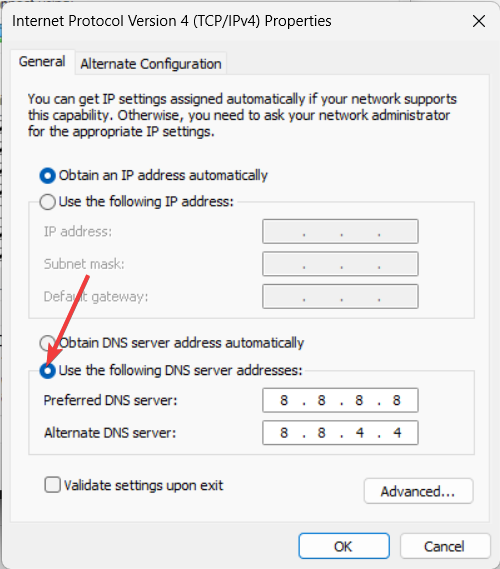
- Serveur DNS préféré: 8.8.8.8
- Serveur DNS alternatif: 8.8.4.4
- Cliquez sur D'ACCORD pour appliquer les changements.
Modifiez le serveur DNS et vérifiez si cela aide à résoudre l'erreur ERR_SOCKET_NOT_CONNECTED ou non.
- Vous n'avez pas l'autorisation d'afficher cette page: comment y remédier
- Vous voulez voir l'effet Mica de Microsoft sur Chrome? Voici comment
3. Vider le cache DNS
- Ouvrez le Commencer menu en appuyant sur la Gagner clé.
- Taper invite de commande et ouvrez-le en tant qu'administrateur.

- Tapez la commande ci-dessous et appuyez sur Entrer.
ipconfig /flushdns
- Attendez un moment jusqu'à ce que vous obteniez le message de réussite et redémarrez votre PC.
L'effacement du cache DNS a également aidé les utilisateurs à résoudre l'erreur ERR_SOCKET_NOT_CONNECTED.
4. Vider le cache du navigateur
- Ouvrez le navigateur. Pour cet exemple, nous utilisons Google Chrome.
- Clique sur le Menu icône en haut à droite et sélectionnez Paramètres.

- Cliquer sur Confidentialité et sécurité.

- Choisir Effacer les données de navigation.

- Cochez les cases pour Cookies et autres données du site et Images et fichiers en cache options avec Historique du navigateur.
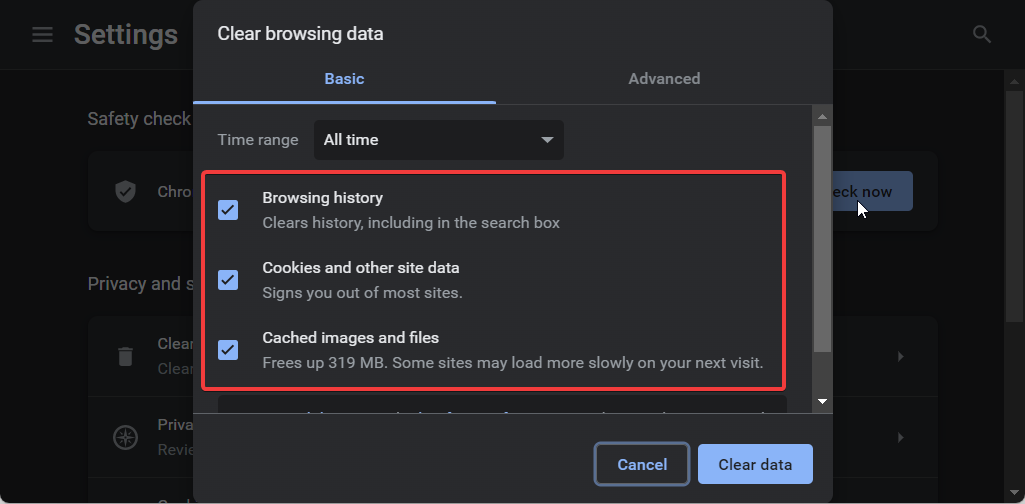
- Frappez le Effacer les données bouton.
Les fichiers de cache corrompus peuvent souvent entraîner divers problèmes sur votre PC. Pour les utilisateurs confrontés à l'erreur ERR_SOCKET_NOT_CONNECTED, nous suggérons de vider le cache du navigateur pour résoudre le problème.
5. Désactiver les extensions du navigateur
- Lancement Google Chrome.
- Clique le Icône de menu situé en haut à droite.
- Sélectionner Plus d'outils et cliquez sur Rallonges.

- Désactivez chaque extension et redémarrez le navigateur.

Il est probable que certaines extensions problématiques interfèrent avec le bon fonctionnement du navigateur Chrome et déclenchent l'erreur ERR_SOCKET_NOT_CONNECTED. Essayez de désactiver toutes les extensions et vérifiez si cela résout le problème.
6. Désactiver le pare-feu
- Ouvrez le Commencer menu en appuyant sur la Gagner clé.
- Ouvrir Panneau de commande.

- Sélectionner Pare-feu Windows Defender.

- Choisir Activer ou désactiver le pare-feu Windows Defender option.
- Vérifier la Désactiver le pare-feu Windows Defender (non recommandé) boutons radio pour les deux Public et Privé réseaux.
- Cliquez sur D'ACCORD pour appliquer les changements.
- Redémarrez votre PC et vérifiez si cela résout le problème ou non.
Votre pare-feu peut interférer avec les paramètres Internet et provoquer l'erreur ERR_SOCKET_NOT_CONNECTED. Vous pouvez simplement désactiver le pare-feu et vérifier si cela résout le problème ou non.
C'est tout de notre part dans ce guide. Si vous obtenez Erreur de socket 10060, nous vous suggérons alors de consulter les solutions de notre guide pour résoudre le problème.
Beaucoup de nos lecteurs ont également signalé avoir rencontré le problème ERR_ADDRESS_UNREACHABLE avec Chrome. Vous pouvez facilement le résoudre en suivant les solutions de notre guide.
N'hésitez pas à nous faire savoir dans la section des commentaires ci-dessous, laquelle des solutions ci-dessus a résolu le problème pour vous.
Vous rencontrez toujours des problèmes ?
SPONSORISÉ
Si les suggestions ci-dessus n'ont pas résolu votre problème, votre ordinateur peut rencontrer des problèmes Windows plus graves. Nous vous suggérons de choisir une solution tout-en-un comme Fortifier pour résoudre efficacement les problèmes. Après l'installation, cliquez simplement sur le Afficher et corriger bouton puis appuyez sur Lancer la réparation.